金舟截圖軟件最新版:一個非常好用的截圖工具,軟件界面清爽,使用便捷,功能強大,而且還非常專業,支持全屏截圖、網頁滾動截圖等等多種截圖功能,此外,它還可以進行屏幕編輯,一鍵就可以生成二維碼等功能,支持導出多種圖片格式,是用戶截圖的最好好幫手。有需要的朋友歡迎前來體驗~
金舟截圖軟件最新版安裝步驟
1、在本站下載最新安裝包,一鍵安裝
2、安裝進行中,耐心等待
3、安裝完成即可使用
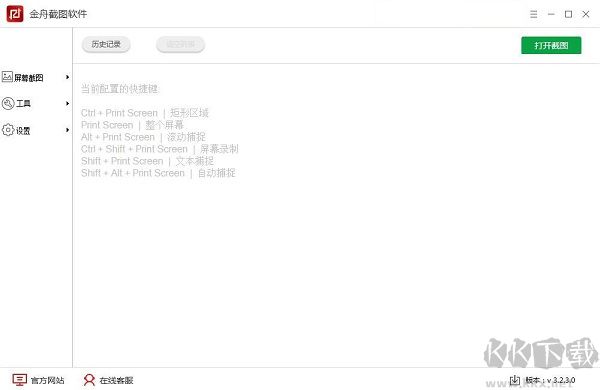
金舟截圖軟件最新版軟件問答
1、獲取到的截圖都保存到哪里去了,哪里找
答:軟件默認的截圖保存位置是C:UsersAdministratorDocuments金舟截圖軟件Screenshots。
2、如何更改截圖的保存位置
答:打開軟件,選擇界面左側的【設置】-【程序設置】;在截圖保存的位置中,點擊“預覽”按鈕可選擇新的截圖保存位置。
3、為什么圖片編輯功能不能使用
答:非VIP會員,個別功能是全部開放的,需要升級為VIP會員才可以使用。
4、如何獲取VIP會員
答:打開軟件后,軟件界面的右上方有一個登錄按鈕,選擇登錄后再點擊頭像選擇“開通會員”,選取需要購買的會員套餐,成為VIP會員后可使用軟件全部功能。

金舟截圖軟件最新版使用方法
1、安裝好程序之后,雙擊程序打開,軟件需要登錄之后才可以使用,可以使用微信掃碼登錄,也可以使用手機號登錄。
3、在軟件的左側選擇“屏幕截圖”打開菜單,選擇需要的截屏方式。
4、比如使用矩形選區截屏的方式進行屏幕截取。
5、點擊之后自動返回桌面,使用鼠標拖動選框,勾選需要截取的區域。
6、選擇完成之后,截取的圖像就會在圖像編輯器中打開。
7、在圖像編輯器中,用戶可以選擇頂部的工具對圖像進行編輯標注。
8、如果您想要識別圖像中的內容,可以返回主界面,在截取列表的末端,點擊“OCR識別”。
9、然后圖像中的文字就識別出來了,如果識別的是英文或者其它國家的文字,需要勾選語言。
10、在工具欄中,用戶還可以私用屏幕拾色器,圖像編輯器,尺子,二維碼生成和圖像合并等功能。
11、您可以自行設置截取圖像之后的軟件操作,在“設置”菜單中選擇設置。
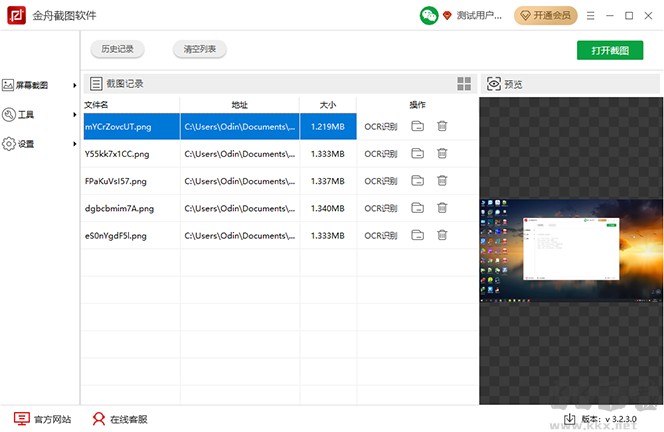
金舟截圖軟件最新版軟件功能
1、全屏截圖
選擇“全屏捕獲”功能以一鍵捕獲全屏。
2、矩形截圖
選擇“矩形屏幕截圖”功能,選擇截取的部分,然后單擊“確定”完成捕獲。
3、滾動捕捉
選擇“滾動捕獲”功能,將區域設置為滾動捕獲,單擊捕獲,然后滑動鼠標以完成捕獲。
4、屏幕錄制
選擇“屏幕錄制”功能,調整要記錄的區域,然后單擊“確定”進行記錄。
5、屏幕拾色器
選擇“屏幕拾色器”功能,然后單擊要用筆識別的顏色模塊,然后就可以識別它。
6、圖像合并
您可以合并“屏幕截圖”或添加的圖像。
7、二維代碼生成
輸入要生成的文本內容,然后單擊以生成QR碼。
8、圖片編輯
支持圖像編輯,添加圖片或截取圖片,單擊編輯。
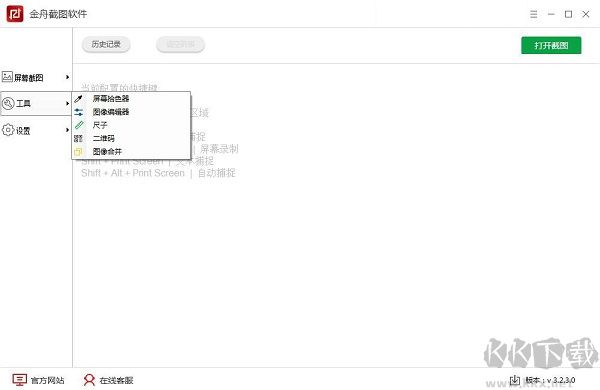
金舟截圖軟件最新版軟件特色
截圖清晰精準·操作簡便
支持多種截圖方式,選擇截取的方式,將圖片截取完成后,可點擊“打開截圖”按鈕進行截圖的查看,操作簡便,同時還支持快捷鍵截圖,操作精準簡便!
多功能截圖·截圖更省心
軟件不僅支持全屏截圖、矩形截圖、滾動捕捉,還能支持屏幕拾色器、圖片編輯、圖片合并、屏幕錄制等功能,全方位幫你解決截圖問題,讓您省心省力!

 金舟截圖軟件最新版 v3.2.5破解版46.74MB
金舟截圖軟件最新版 v3.2.5破解版46.74MB